다른 객체의 모서리와 만나도록 객체의 길이를 줄이거나 늘일 수 있습니다.
즉, 선과 같은 객체를 먼저 작성한 다음 나중에 객체를 조절하여 다른 객체 사이에 정확하게 맞도록 할 수 있습니다.
절단 모서리 또는 경계 모서리로 선택하는 객체가 자르는 객체와 교차할 필요는 없습니다. 객체를 투영된 모서리 또는 추정된 교차점에 맞게 연장하거나 자를 수 있습니다. 즉, 객체가 연장되면 이 교차점에서 해당 객체가 교차합니다.
경계를 지정하지 않고 객체 선택 프롬프트에서 Enter 키를 누르면 표시된 모든 객체가 잠재적 경계가 됩니다.
객체 자르기
다른 객체에 의해 정의된 경계 모서리에 정확하게 끝이 닿도록 객체를 자를 수 있습니다.
예를 들어, 두 벽의 교차 부분을 잘라 부드럽게 정리할 수 있습니다.
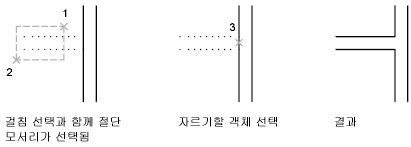
객체는 절단 모서리 및 잘려지는 객체 중 하나일 수 있습니다. 예를 들어, 다음 그림의 라이트 설비도에서 원은 구성선의 절단 모서리인 동시에 잘리게 됩니다.

여러 객체를 자를 때 여러 가지 선택 방법을 사용하면 현재 절단 모서리와 자를 객체를 선택하는 데 도움이 될 수 있습니다. 다음 예제에서는 교차 선택을 사용하여 절단 모서리를 선택합니다.
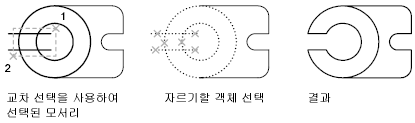
다음 예제에서는 울타리 선택 방법을 사용하여 일련의 자를 객체를 선택합니다.
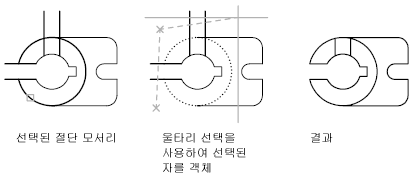
다른 객체와 가장 가까운 교차점에 맞추어 객체를 자를 수 있습니다. 절단 모서리를 선택하는 대신 Enter 키를 누릅니다. 그런 다음, 자를 객체를 선택하면 표시된 객체 중 가장 가까운 객체가 절단 모서리 역할을 합니다. 다음 예제에서는 벽이 부드럽게 교차하도록 잘립니다.
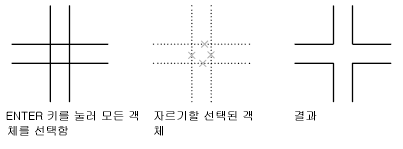
객체 연장
연장은 자르기와 동일하게 동작합니다. 다른 객체에 의해 정의된 경계 모서리에 정확하게 끝이 닿도록 객체를 연장할 수 있습니다. 다음 예제에서는 선을 경계 모서리인 원까지 정확하게 연장합니다.

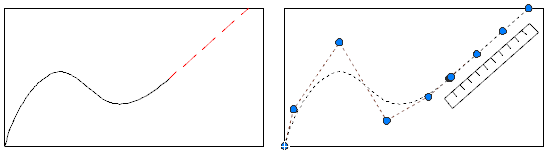
굵은 폴리선 자르기 및 연장
2D 굵은 폴리선은 중심선에서 자르고 연장합니다. 굵은 폴리선의 끝은 항상 정사각형입니다. 폭을 가진 폴리선을 비스듬히 자르면 끝 부분이 절단 모서리 너머로 연장됩니다
테이퍼된 2D 폴리선 세그먼트를 자르거나 연장하면 연장된 끝의 폭은 원래의 테이퍼가 새 끝 점까지 계속되도록 수정됩니다. 이러한 수정 결과 세그먼트의 끝 폭 값이 음수가 되는 경우 해당 끝 폭 값은 강제로 0이 됩니다.
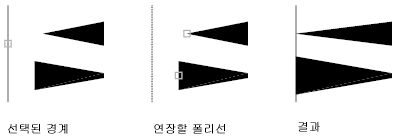
스플라인 맞춤 폴리선 자르기 및 연장
스플라인 맞춤 폴리선을 자르면 곡선 맞춤 정보가 제거되고 스플라인 맞춤 세그먼트가 일반 폴리선 세그먼트로 변경됩니다.
스플라인 맞춤 폴리선을 연장하면 폴리선 조정 프레임에 새 정점이 추가됩니다.
3D에서 자르기 또는 연장
객체가 동일한 평면상에 있는지 또는 절단 모서리나 경계 모서리에 평행한지에 관계없이 3D 공간에서 객체를 자르거나 다른 객체에까지 연장할 수 있습니다. TRIM 및 EXTEND 명령에서 투영 및 모서리 옵션을 사용하여 자르기 및 연장할 3개의 투영 중 하나를 선택합니다.
- 현재 UCS의 XY 평면
- 현재 뷰 평면
- 투영이 아닌 트루 3D